1. 工具简介
1.1 Listary简介
Listary是一个革命性的Windows搜索工具,借助 Listary软件,你可以快速搜索电脑文件、定位文件、执行智能命令、记录访问历史、快速切换目录、收藏常用项目等。
Listary为Windows传统低效的文件打开/保存对话框提供了便捷、人性化的文件(夹)定位方式,同时改善了常见文件管理器中文件夹切换的效率。
官网下载地址:
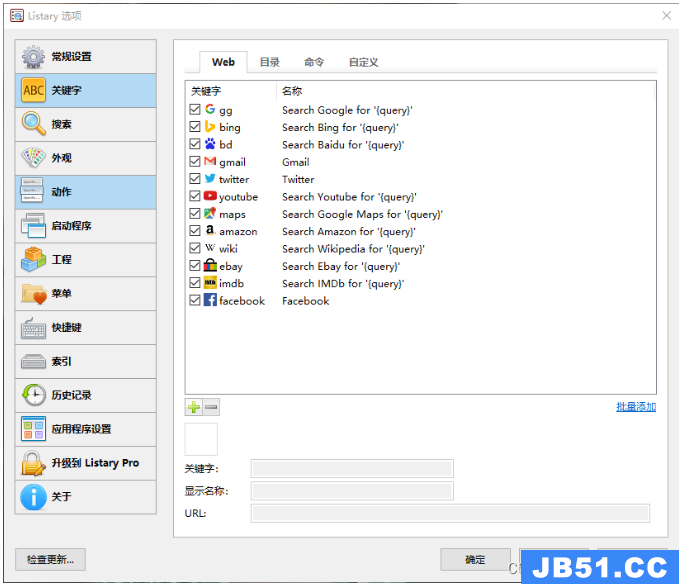
1.2 AnyTXT Searcher简介
AnyTXTSearcher是一款能够帮助我们对文档以及文本内容进行快速搜索和管理的工具,通过该软件能够搜索各种Office文档,文本文件,代码,PDF文档等,顶级的全文搜索引擎1秒钟之内即可完成搜索。
软件旨在帮助用户通过关键词或者文件名称来快速检索所要查找的文件,用户只需输出关键词或文件名,然后设置搜索的范围、文件类型等基本参数,即可快速得出结果,并允许执行剪切、复制、删除、移动到、打开文件目录等基本操作,值得一提的是,该程序具有模糊搜索与全字匹配两种模式,从而帮助用户实现更准确的检索,使用起来非常的方便。
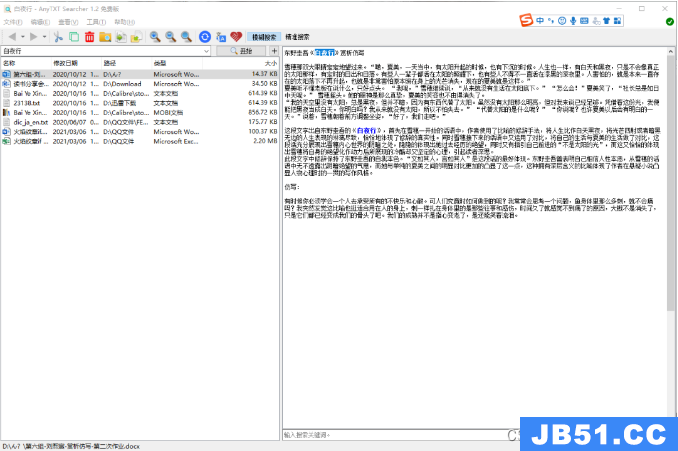
官网下载地址:
AnyTXT Searcher下载链接
2. 图文教程
2.1 本地搜索功能
1)Listary文件搜索
首先Listary快速唤起有两种方法,一种是双击Ctrl键,这样唤起后Listaty搜索框在屏幕中间,而且不管从哪里唤起默认工作目录都是安装目录,一般也都是这种方式;然后还有一种在做类似点击文件夹空白处的操作后,直接键盘输入命令(必须英文),这样唤起后搜索框在屏幕下方,唤起后的工作目录会跟你点击后的一样,这个在后边会用到。
右键Listary图标选择选项或者双击Ctrl唤起Listary,输入opt确定便可以调出设置。点击关键字,常见的有四种功能,Web为调用默认浏览器访问输入的网址,目录可以为自己常用的目录设置关键字快速打开,命令是一些常用的命令如返回上一级、打开cmd等,也可设置关键词;自定义就是完全由自己定义的关键词和对应动作。
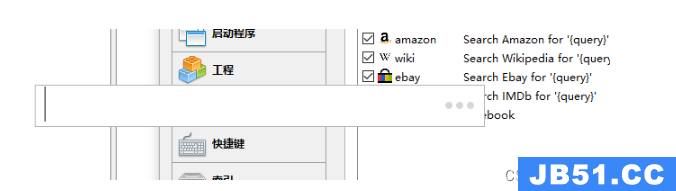
若要进行本地文件查找,直接输入想要查找的文件名称关键字即可,如:
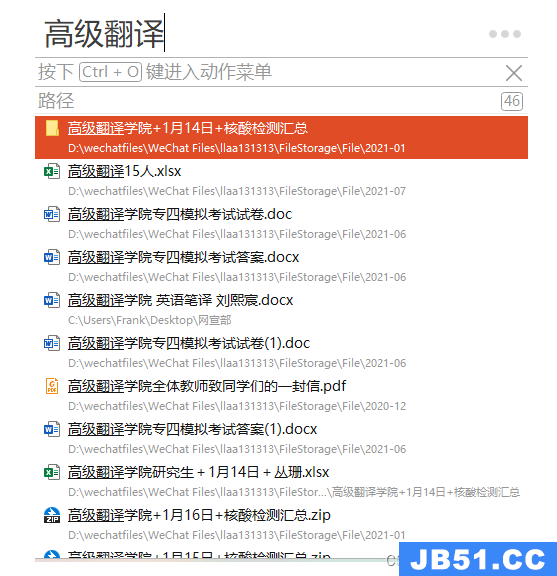
在搜索结果出现时,按Up/Down或者TAB键切换选项,找到自己想要的文件。值得一提的是,Litary搜索机制是基于文件名进行的,所以对自己文件名的管理十分关键,而稍后会提到的AnyTXT Searcher则是基于文本内容进行搜索,二者可以相互弥补各自不足,取长补短,起到完善功能的作用。
2)AnyTXT Searcher
新版的AS软件支持模糊和精确索引两种,模糊索引指的是范围涵盖最大的搜索方式,只需要输入关键字便能搜索,实例请看简介中AS软件的截图。
精确搜索功能旨在提高搜索的精度,需要提前设置好各种检索范围:
首先要建立文本检索。软件安装后会自动检索你硬盘里的文件,建立检索的速度非常快,基本上在启动之后就瞬间完成了。工具-索引管理)、打开索引管理界面,在这里可以查看文件的索引完成情况。
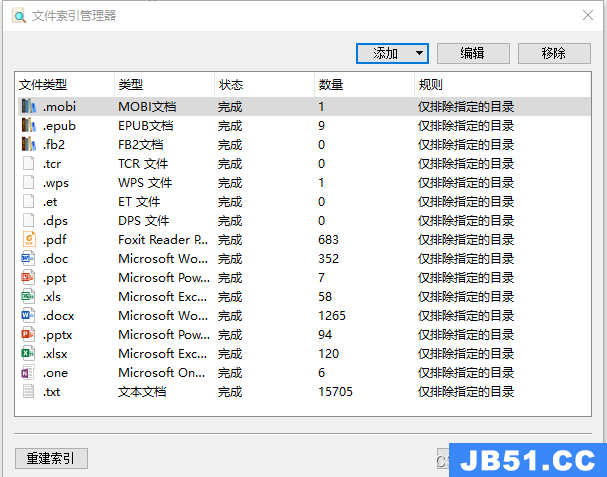
可以看到基本上所有的文本型文件类型都包括在内,范围还是非常广的,同时我们还可以添加文件类型,甚至添加文件夹,只需要在右上角点击添加即可,这里添加文件夹的意思就是将某一个文件夹内所有支持的文件全部加入索引中,使用时需要谨慎,包含过多文本文件的文件夹加入索引可能会导致搜索时间整体变久的现象发生。
2.2 资源管理器内搜索
Listary不仅支持在自己的小界面中进行搜索,还支持在系统的资源管理器内进行直接搜索,方法是打开windows资源管理器,无需点击任何地方,直接输入关键字,右下角便会直接弹出界面匹配结果,点击结果,如果为文件夹,会自动跳转到目标文件夹位置,如果是文件则会自动打开文件,如果需要跳转到文件位置,则右键-打开文件夹即可。十分的方便快捷。
值得一提的是,如果要找的文件夹在这个页面,光标会自动定位在匹配的文件上,回车便能直接打开。
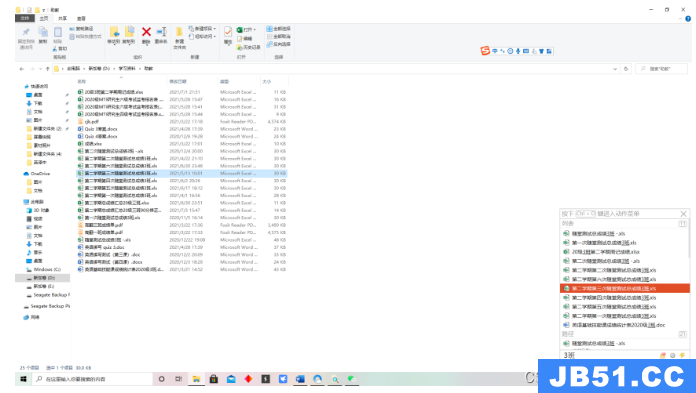
2.3 网络搜索功能
除了本地搜索文件之外,Listary还支持关键字网络搜索,涵盖的搜索引擎十分全面。
Listary自带常用的一些Web搜索,比如bd + xxx就是百度gg + xxx就是谷歌搜索xxx等。
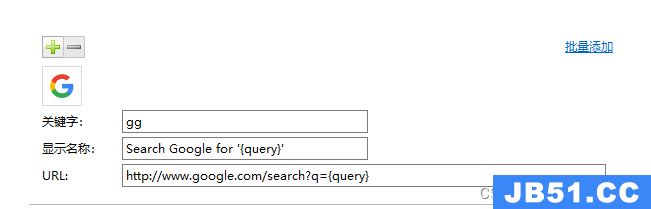
这便是Listary自带的搜索快捷指令。而我们也可以参照该方式,加入一些自己的网络搜索指令。比如想在bilibili中搜索什么便可以新建关键字。
以此类推,b站的搜索为https://search.bilibili.com/all?keyword=与之类似的可配置为:在快捷栏中输入"bili xxx"即可自动打开B站网页搜索xxx。
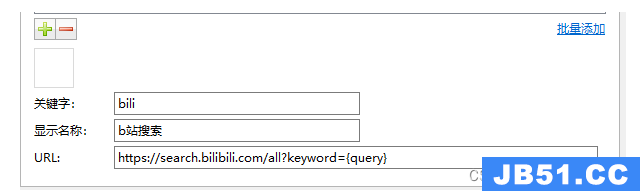
2.4 软件的快捷启动
Listary的功能不仅能让用户快速找到打开文件,只能帮助用户快捷定位应用程序,并且快捷启动,比如在呼出快捷菜单后输入微信,出现的第一个结果便是微信的程序,敲击回车便能快捷开启,适合用于没有在桌面创建快捷方式的一些应用程序,同时应用程序的名字也支持模糊搜索,比如只打WX两个拼音首字母也会出现微信的结果,这里如果只想要搜索文件(例如有一个文件叫做“微信”,与应用重名)只需要在输入关键字后敲击空格,便会显示只有文件的结果。
3. 学习心得
信息搜索技术是译者必备的技能之一,在翻译实践过程中,能够熟练的使用本地信息检索工具以及网络信息检索工具,可以大大提成学习工作的效率。文本类型文件的搜索是翻译工作中的关键一环。使用Listary配合AnyTXT Searcher,既实现了本地软件调用、文件搜索、以及网络信息搜索的强大功能,同时又能结合文本内容和文件名搜索两种方式,每次使用只需要双击“Ctrl”或者“Win+W”呼出菜单,学习成本低,效率高,是非常值得学习使用的两款软件。

 文章浏览阅读2.2k次,点赞6次,收藏20次。在我们平时办公工作...
文章浏览阅读2.2k次,点赞6次,收藏20次。在我们平时办公工作... 文章浏览阅读3.2k次,点赞2次,收藏6次。2、鼠标依次点击“计...
文章浏览阅读3.2k次,点赞2次,收藏6次。2、鼠标依次点击“计... 文章浏览阅读1.3w次。蓝光版属于高清版的一种。BD英文全名是...
文章浏览阅读1.3w次。蓝光版属于高清版的一种。BD英文全名是... 文章浏览阅读1.4w次,点赞5次,收藏22次。如果使用iterator的...
文章浏览阅读1.4w次,点赞5次,收藏22次。如果使用iterator的...